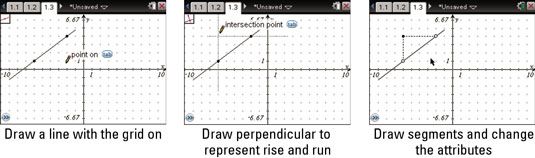Les objets géométriques dans l'application des graphiques TI-Nspire
TI-Nspire vous donne la possibilité d'ajouter des objets géométriques (points, lignes, cercles perpendiculaires, des polygones, et ainsi de suite) à votre page Graphiques. Ces objets peuvent ajouter un certain type de fonctionnalité à votre graphique ou servir comme un moyen de renforcer l'aspect global de la page Graphiques.
Voici comment l'outil Perpendiculaire peut être utilisée pour étudier la pente:
Ouvrez une nouvelle page Graphiques en appuyant sur [DOC] -Insérer-graphiques.
Appuyez sur [MENU] -View-Show Grid.
Construire une ligne en appuyant sur [MENU] -Points Lignes-Line. Cliquez sur deux points de la grille de tracer la ligne.
Assurez-vous que vous pointez à un point lorsque vous dessinez votre ligne pour veiller à ce que la ligne a une pente avec des valeurs entières pour l'élévation et la course grille. Le premier écran montre la ligne.
Représenter la montée et la course de la pente en utilisant l'outil Perpendiculaire à tracer deux lignes. Appuyez sur [MENU] -Construction perpendiculaire.
Utilisez le X- et y-axes de tirer perpendiculaires à chacun des points de la ligne qui représentent la montée et la course de la ligne. Pour dessiner une perpendiculaire, cliquez sur l'axe puis le point par lequel vous voulez que la ligne perpendiculaire à traverser.
Le deuxième écran montre le résultat de la construction des deux lignes perpendiculaires.
Utilisez l'outil Point pour placer un point sur l'intersection des lignes perpendiculaires. Appuyez sur [MENU] -Points Lignes-Point. Cliquez sur le point d'intersection.
Dessiner des segments qui se superposent les lignes perpendiculaires à représenter la montée et la course. Appuyez sur [MENU] -Points Lignes-segment.
Appuyez sur [ESC] pour quitter l'outil Segment.
Cacher les lignes perpendiculaires. droit; cliquez sur ([CLIQUEZ] [Menu]) chacune des lignes perpendiculaires, choisissez Masquer et cliquez sur chacune des lignes.
Maintenant, vous avez un triangle rectangle dont l'hypoténuse étendu sur une page graphique. droit; cliquez sur les deux segments de changer les attributs du style de ligne en pointillés. Ensuite, modifier les attributs des terminaux qui se coupent la ligne d'origine pour être vide Grand pour faire des points regardent creux.
De nombreux auteurs TI-Nspire utiliser un point creux pour signaler à l'utilisateur que le point est mobile. Le troisième écran montre le produit fini.
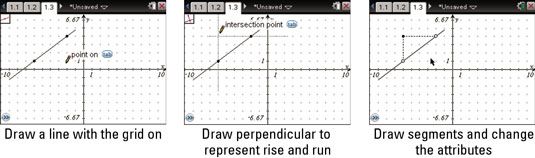
Soyez sûr de vérifier et assurez-vous que votre lieu de travail et de fonctionner correctement. Si vous prenez et déplacez l'un des points creux ([CTRL] [CLIQUEZ]), Les segments représentant montée et la course continueront à former un triangle rectangle.
Vous ne pouvez pas modifier les coordonnées des points d'intersection avec les représentations graphiques de fonctions. Ces points sont limités par la ligne perpendiculaire, qui dépend de la pointe creuse construit sur la X-axe. Si vous essayez de faire un changement, vous obtenez le message “ ne peut pas accepter le changement: entrée non valide ”.
A propos Auteur
 Comment faire pour déterminer si deux lignes sont parallèles ou perpendiculaires
Comment faire pour déterminer si deux lignes sont parallèles ou perpendiculaires Il est souvent le cas que lorsque vous construisez lignes, deux lignes peuvent sembler parallèle ou perpendiculaire, quand en fait ils ne sont pas. GeoMaster sur la plus calculatrice TI-84 graphique peut déterminer si les lignes sont parallèles…
 Ajouter une tangente à un graphique TI-Nspire
Ajouter une tangente à un graphique TI-Nspire L'outil Tangente est une excellente option pour explorer le taux de variation instantané d'une fonction non linéaire. Commencez avec une page Graphiques frais et représenter graphiquement l'équation F(X) = X3 - 3X2 - 2X + 6.Voici comment cela…
 Changer le type de tracé et ajouter des lignes mobiles pour XY diagrammes de dispersion
Changer le type de tracé et ajouter des lignes mobiles pour XY diagrammes de dispersion Vous avez deux façons de voir une parcelle de données à deux variables dans la TI-Nspire données Application Statistiques: comme un X-y nuage de points ou comme un X-y parcelle de ligne. La X-y parcelle de la ligne est identique au nuage de…
 Comment construire des objets géométriques sur la TI-Nspire
Comment construire des objets géométriques sur la TI-Nspire Création d'une construction géométrique peut fournir une expérience riche en mathématique, en particulier lorsqu'il est utilisé avec la fonction dynamique cliquer-glisser de TI-Nspire. Pour accéder au menu de la construction, la presse…
 Comment représenter graphiquement les inégalités sur le TI-Nspire
Comment représenter graphiquement les inégalités sur le TI-Nspire Avec l'application Graphiques sur la TI-Nspire, vous pouvez représenter graphiquement une seule inégalité ou plusieurs inégalités. Pour représenter graphiquement une inéquation, suivez ces étapes, et de représenter graphiquement des…
 Comment insérer une page de graphique pour un nuage de points
Comment insérer une page de graphique pour un nuage de points Après avoir entré les données pour construire un nuage de points, vous pouvez inspecter le nuage de points dans l'application Graphiques de la TI-Nspire. Voici ce que vous faites:Appuyez sur [CTRL] [I] et sélectionnez Ajouter des graphiques.…
 Comment tracer une valeur sur un histogramme TI-Nspire
Comment tracer une valeur sur un histogramme TI-Nspire Sur la TI-Nspire, vous pouvez tracer une valeur sur un histogramme qui affiche une ligne verticale perpendiculaire à l'axe horizontal à un point égal à la valeur spécifiée. Dans le troisième écran, appuyez sur [MENU]-Analysez-Tracer la…
 Comment utiliser les TI-Nspire outils de transfert de mesure
Comment utiliser les TI-Nspire outils de transfert de mesure Les outils de mesure de transfert TI-Nspire vous permettent de transférer le résultat d'un calcul, une valeur de texte numérique, ou une mesure à un cercle, rayon, ou le vecteur. Vous pouvez également utiliser cet outil pour transférer une…
 Comment utiliser le menu de transformation TI-Nspire
Comment utiliser le menu de transformation TI-Nspire Le menu Transformation fournit cinq transformations différentes: Symétrie, réflexion, translation, rotation, et la dilatation. Voici une brève description de ce que quatre des outils de transformation peut faire et ce que vous faites pour…
 Passer d'entrée et de cacher des lignes sur les graphiques TI-Nspire
Passer d'entrée et de cacher des lignes sur les graphiques TI-Nspire Vous pouvez passer à la zone de travail ou masquer la ligne d'entrée sur un graphique que vous avez créé sur la TI-Nspire. Après avoir appuyé sur [ENTRER] pour représenter graphiquement une équation, un curseur mobile apparaît dans la zone…
 Effectuer des calculs sur TI-Nspire la page graphiques
Effectuer des calculs sur TI-Nspire la page graphiques Pratiquement tout numéro qui apparaît sur votre page TI-Nspire graphiques est admissible à faire partie d'un calcul, y compris les coordonnées des points graphiquement. Vous pouvez trouver la pente de la fonction en calculant le quotient de la…
 Points et lignes menu de la TI-Nspire géométrie app
Points et lignes menu de la TI-Nspire géométrie app Sur la TI-Nspire, commencer un nouveau document et ajouter une page de géométrie (presse [SUR]-Nouveau document-Ajouter la géométrie). Les droite, segment, les outils Vector, et Ray sont toutes tirées en utilisant des méthodes presque…
 Construire des droites et des segments à jr cabri.
Construire des droites et des segments à jr cabri. L'application de la géométrie Cabri Jr. pour les offres de la calculatrice TI-84 Plus Créer et Travaux menus qui contiennent une pléthore d'outils. Avec ces outils, vous pouvez faire des choses banales telles que les lignes de Construct,…
 Comment reconnaître les lignes parallèles et perpendiculaires
Comment reconnaître les lignes parallèles et perpendiculaires Deux lignes sont parallèle si elles ont la même pente. Deux lignes sont perpendiculaire si leurs pentes sont inverses et de l'autre. Des chiffres qui sont inverses négative avoir un produit -1.Considérez les pentes suivants de quelques lignes ou…